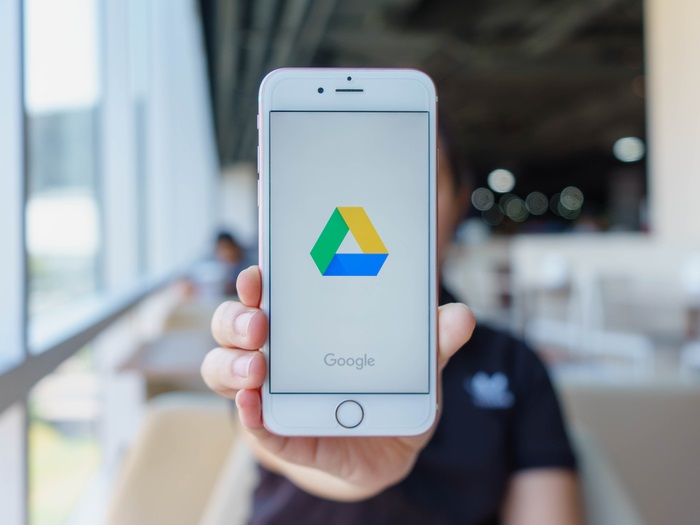Google Drive her şeyi silme işlemini, bilgisayar ve akıllı telefonlarda nasıl gerçekleştireceğinizi bu yazımızda bulabilirsiniz. Bu işlemden sonra bulut içindeki tüm öğeler silinecektir.
Bilgisayar kullanarak Google Drive her şeyi silme nasıl yapılır?
- Google Drive’ı herhangi bir tarayıcıda açın. Yapmanız gereken ilk şey My Drive bölümüne tıklamak. Orada, sürücünün içindeki tüm öğeleri seçin. Bunu yapmak için Control tuşunu basılı tutup dosyaları tek tek seçebilir veya sol tuşa basılı tutup hepsini seçip her şeyi seçtiğinizde fare düğmesini bırakabilirsiniz.
- Google Drive’daki tüm öğeleri seçtikten sonra ekranın sağ üst köşesindeki çöp kutusu simgesine tıklayın. Bu, tüm dosyaları geri dönüşüm kutusuna taşıyacaktır.
- Sadece bunu yaparak, dosyaların geri dönüşüm kutusundan otomatik olarak silinmesi birkaç hafta alacağından, tüm alanı hemen boşaltmazsınız. Bu nedenle, Google Drive’daki her şeyi gerçekten silmek için şimdi sol sütunda bulunan Çöp Kutusu bölümünü tıklamanız gerekiyor.

- Çöp Kutusuna girdikten sonra, tüm öğeleri seçmek zorunda kalmamak için arama çubuğunun hemen altında görünen Çöp Kutusu seçeneğine tıklayın. Görünen tek seçenek olan Çöp Kutusunu Boşalt seçeneğine tıklamanız gereken bir menü açılacaktır.
- Bu değişikliği geri alamazsınız, yani bu işlemi tamamlarsanız dosyalar sonsuza kadar kaybolur ve artık yer kaplamaz. Şimdi, adımı onaylamak için Kalıcı olarak sil düğmesine tıklayın.
- Ancak, bulutunuzda hiçbir şey istemiyorsanız, başkalarının sizinle paylaştığı dosyaları da silmeniz gerekecektir. Bunu yapmak için sol sütundaki Benimle paylaşılanlar bölümüne tıklayın ve tüm öğeleri seçin.
- Benimle paylaşılan bölümündeki tüm öğeleri seçtikten sonra, klasörlere sağ tıklayın ve bir menü görünecektir. Çöp kutusu simgesine benzeyen Kaldır seçeneğini seçin.
Akıllı telefon kullanarak Google Drive’daki her şey nasıl silinir?
- Bir akıllı telefonda her şey tamamen aynı şekilde yapılır. Google Drive’ı açın ve klasör simgesi olarak göreceğiniz Dosyalar bölümüne tıklayın.
- Oradaki tüm klasörleri seçin ve ekranın üst kısmında göreceğiniz sil butonuna tıklayın. Tüm öğeler geri dönüşüm kutusuna gidecek.
- Sadece bunu yaparak, dosyaların otomatik olarak silinmesi birkaç hafta alacağından, tüm alanı hemen boşaltmazsınız. Bu nedenle, Google Drive’daki her şeyi silmek için şimdi uygulamanın yan menüsünü açmanız ve Çöp Kutusu bölümüne tıklamanız gerekiyor.
- Çöp Kutusuna girdikten sonra, tüm dosyaları seçin ve ardından sağ üstteki üç nokta düğmesine tıklayın, görünecek tek seçenek olan Çöp Kutusunu Boşalt seçeneğine tıklamanız gereken bir menü açılacaktır.
- Hiçbir şey olmamasını istiyorsanız, başkalarının sizinle paylaştığı dosyaları da silmeniz gerekecek. Bunu yapmak için, alt seçenekler menüsünde sahip olduğunuz Paylaşılan bölümüne tıklayın. Şimdi, eskisi gibi. İlk önce tüm öğeleri seçin ve çöp kutusu simgesine tıklayın.

Google Drive’da oyun yedekleri nasıl silinir?
- Son olarak WhatsApp gibi oyunların ve uygulamaların verileriyle yedekleri silmeniz gerekiyor. Bu kopyalara erişmek için Google Drive’ın web sürümüne gidin ve dişli simgesine tıkladıktan sonra beliren küçük açılır menüde belirecek olan Ayarlar seçeneğine tıklayın.
- Farklı konfigürasyon seçeneklerine sahip bir pencere açılacaktır, üçüncü sırada soldaki sütunda göreceğiniz Uygulamaları yönet bölümüne tıklayın.
- Uygulamaları yönet’e gittiğinizde, verilerini senkronize etmek için Google Drive’a bağlı tüm uygulamaların bir listesini göreceksiniz. Burada, verilerini silmek için seçenekler düğmesine tıklamanız gerekiyor.